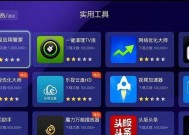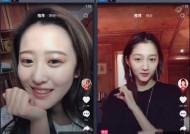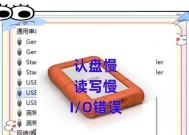小米11青春版无法录音的解决方法是什么?如何恢复小米11青春版的录音功能?
- 电脑百科
- 2025-05-05
- 1
- 更新:2025-04-27 02:07:18
小米11青春版自发布以来,凭借其时尚的外观设计和卓越的性能,赢得了众多用户的喜爱。然而,一些用户在使用过程中可能会遇到无法录音的问题,这无疑会影响到日常使用体验。本文旨在为遇到该问题的用户提供一份详细的解决方法指南,帮助您顺利恢复小米11青春版的录音功能。
一、检查录音权限设置
在尝试复杂的解决步骤之前,首先应检查手机的基本设置是否允许应用录音。
操作步骤:
1.打开手机的“设置”应用。
2.滑动至“应用管理”或“应用权限管理”。
3.找到录音或麦克风权限相关的设置。
4.确认“录音机”或需要录音的应用是否已被授予录音权限。
注意事项:
确保应用没有被错误地禁止使用麦克风。
若发现权限被禁用,应立即开启权限,然后重新尝试录音。
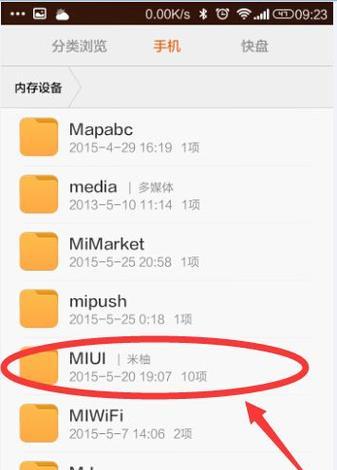
二、重启手机
重启手机是解决许多问题的有效方法之一。它能帮助清除内存中的临时数据,重新加载系统设置。
操作步骤:
1.长按手机的电源键。
2.在弹出的菜单中选择“重启”。
3.等待手机重新启动完成后,再次尝试录音。

三、检查系统更新和应用更新
小米11青春版如果存在已知的录音问题,通常会在后续的系统更新中被修复。确保您的系统和相关应用都是最新版本。
操作步骤:
1.进入“设置”>“我的设备”>“MIUI版本”。
2.查看是否有可用的系统更新,若有,请进行更新。
3.同样,检查您录音应用的最新版本,前往“应用商店”进行更新。

四、清理录音应用缓存
有时,应用的缓存数据损坏可能会导致录音功能不正常。
操作步骤:
1.打开“设置”>“应用管理”。
2.在应用列表中找到录音应用。
3.点击进入,选择“清除缓存”。
五、安全模式下测试
安全模式可以禁用所有第三方应用,如果在安全模式下可以录音,说明是第三方应用干扰了录音功能。
操作步骤:
1.长按电源键,然后按住“关机”选项。
2.同时按下“音量减”键,直到手机振动或屏幕显示“安全模式”字样。
3.尝试在安全模式下使用录音功能。
4.若问题解决,说明有第三方应用干扰;若问题依旧,需进一步排查。
六、恢复出厂设置
当上述方法都无效时,恢复出厂设置可能是最后的选择。请注意,此操作会清除手机中的所有数据和设置,请在执行前做好数据备份。
操作步骤:
1.进入“设置”>“我的设备”>“备份和重置”。
2.点击“恢复出厂设置”。
3.确认操作后,手机将开始恢复出厂设置。
4.手机重启后,设置新设备并检查录音功能是否恢复。
七、联系官方客服
如果以上方法都无法解决您的问题,建议联系小米官方客服寻求帮助。官方客服会提供专业的解决方案,或者安排维修服务。
八、
小米11青春版无法录音的问题,往往通过简单的设置检查、重启或更新操作就能解决。如果问题依旧存在,更深入的排查或官方支持是解决问题的可靠途径。请记住,进行任何操作前,都应做好数据备份,避免意外数据丢失。
通过以上步骤,相信您能够成功恢复小米11青春版的录音功能,享受无拘无束的录音体验。